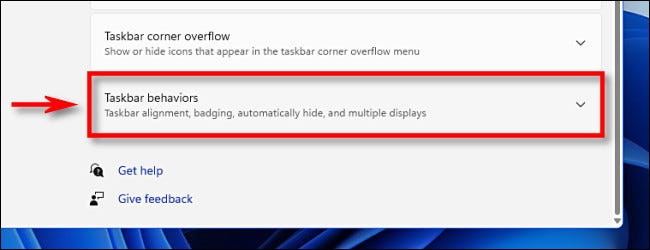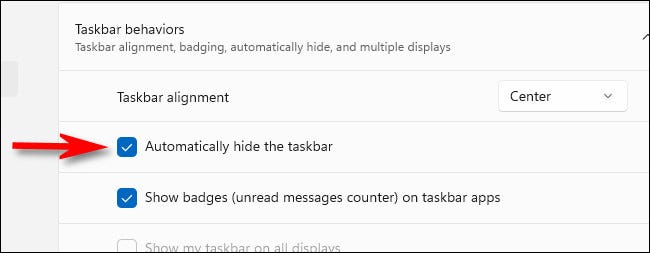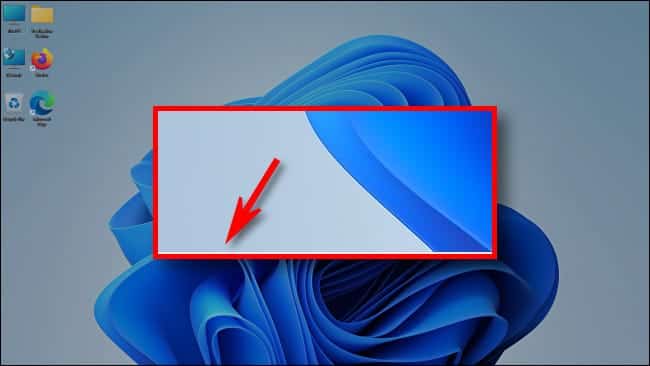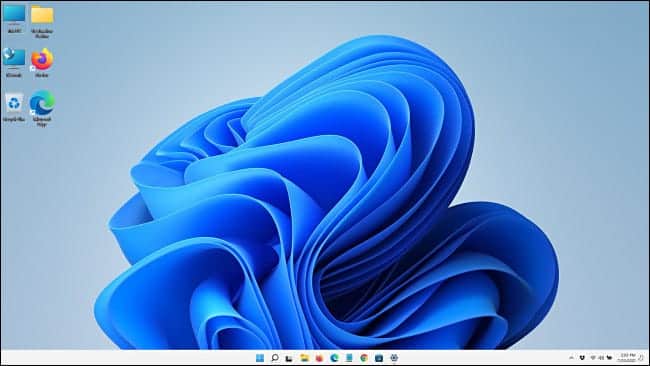So blenden Sie die Taskleiste unter Windows 11 aus
In Windows 11 nimmt die Taskleiste einen kleinen Teil des Bildschirms ein. Glücklicherweise ist es einfach, diesen Speicherplatz zurückzugewinnen, indem Sie die Taskleiste so konfigurieren, dass sie sich automatisch ausblendet. Hier ist wie.
Öffnen Sie zunächst die Taskleisteneinstellungen von Windows 11. Um dies schnell zu tun, klicken Sie mit der rechten Maustaste auf die Taskleiste selbst und wählen Sie im kleinen Menü, das sich öffnet, "Taskleisteneinstellungen".
(Alternativ können Sie öffnen Windows-Einstellungen und gehe zu Personalisierung > Taskleiste um auf dasselbe Konfigurationsmenü zuzugreifen.)
Klicken Sie in den Taskleisteneinstellungen auf "Taskleistenverhalten".
Wenn die Liste der Taskleistenverhalten verschwindet, aktivieren Sie das Kontrollkästchen neben "Taskleiste automatisch ausblenden".
Sobald Sie das Kontrollkästchen aktivieren, wird die Taskleiste ausgeblendet. Aber wenn Sie genau hinsehen, sehen Sie immer noch eine kleine Linie am unteren Rand des Bildschirms, die Sie darauf hinweist, dass sie jederzeit angezeigt werden kann.
Schließen Sie das Einstellungsfenster. Um die Taskleiste vorübergehend wieder erscheinen zu lassen, bewegen Sie einfach den Mauszeiger an den unteren Bildschirmrand. Sobald Sie den unteren Rand berühren, erscheint eine Taskleiste, damit Sie diese verwenden können.
Wenn Sie die Maus von der Taskleiste wegbewegen, wird die Taskleiste automatisch wieder ausgeblendet. sehr einfach!
Wenn Sie die Taskleiste immer wieder anzeigen möchten, öffnen Sie die Einstellungen (Windows + i auf der Tastatur streichen Sie nach oben), gehen Sie zu Personalisierung > Taskleiste > Taskleistenverhalten und deaktivieren Sie "Taskleiste automatisch ausblenden". Genießen!